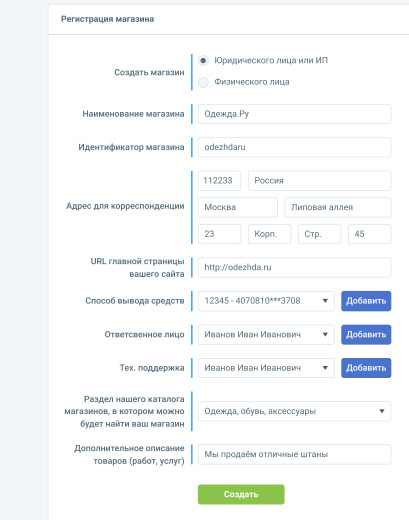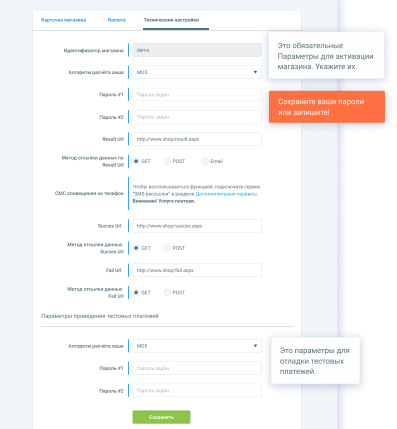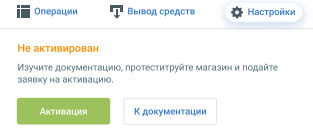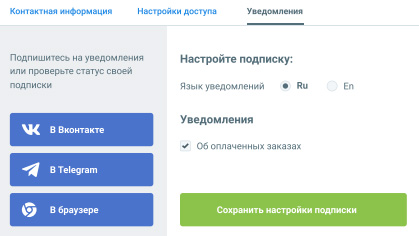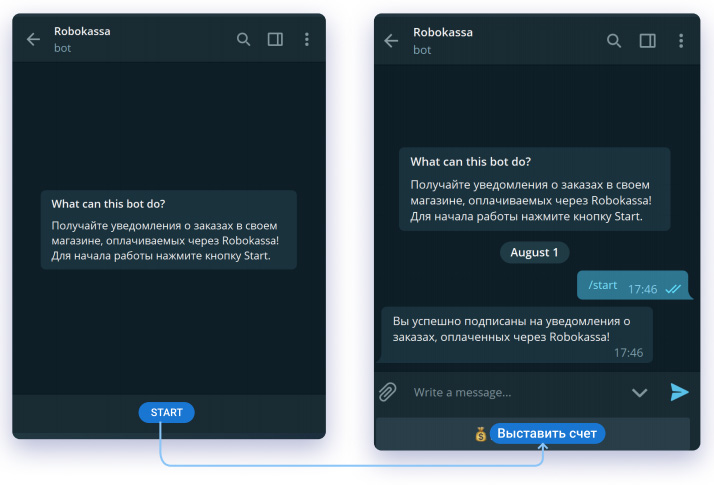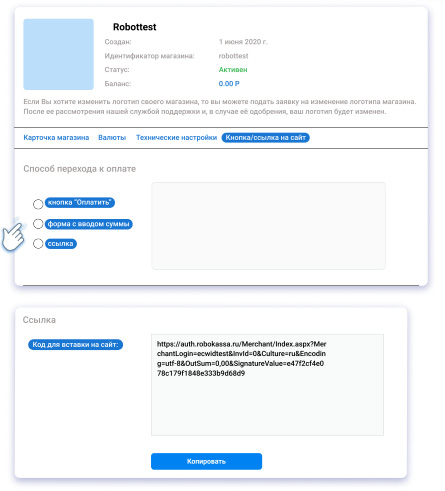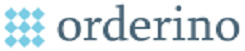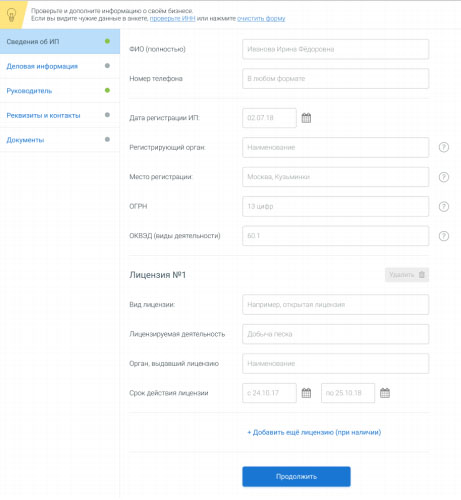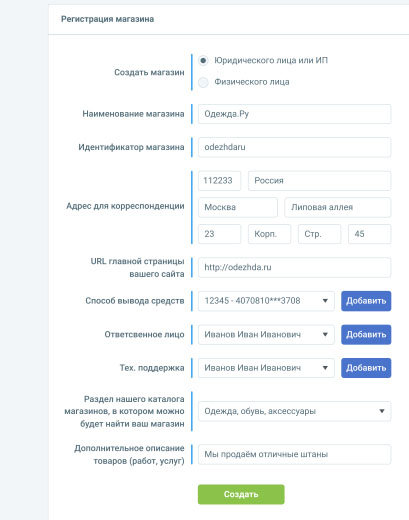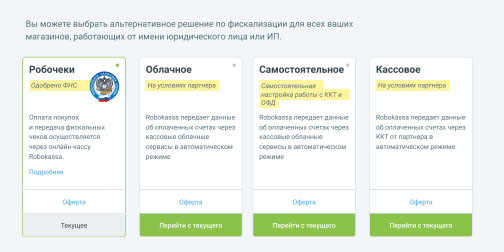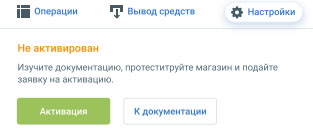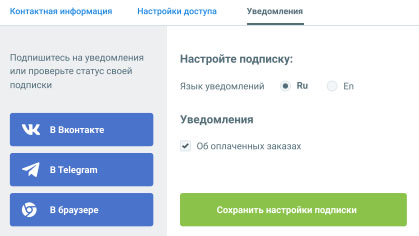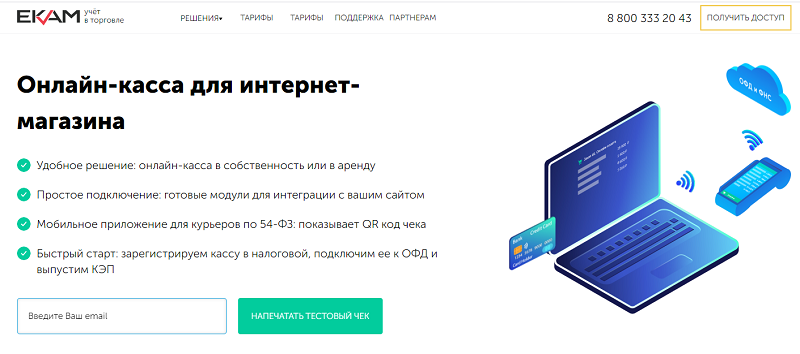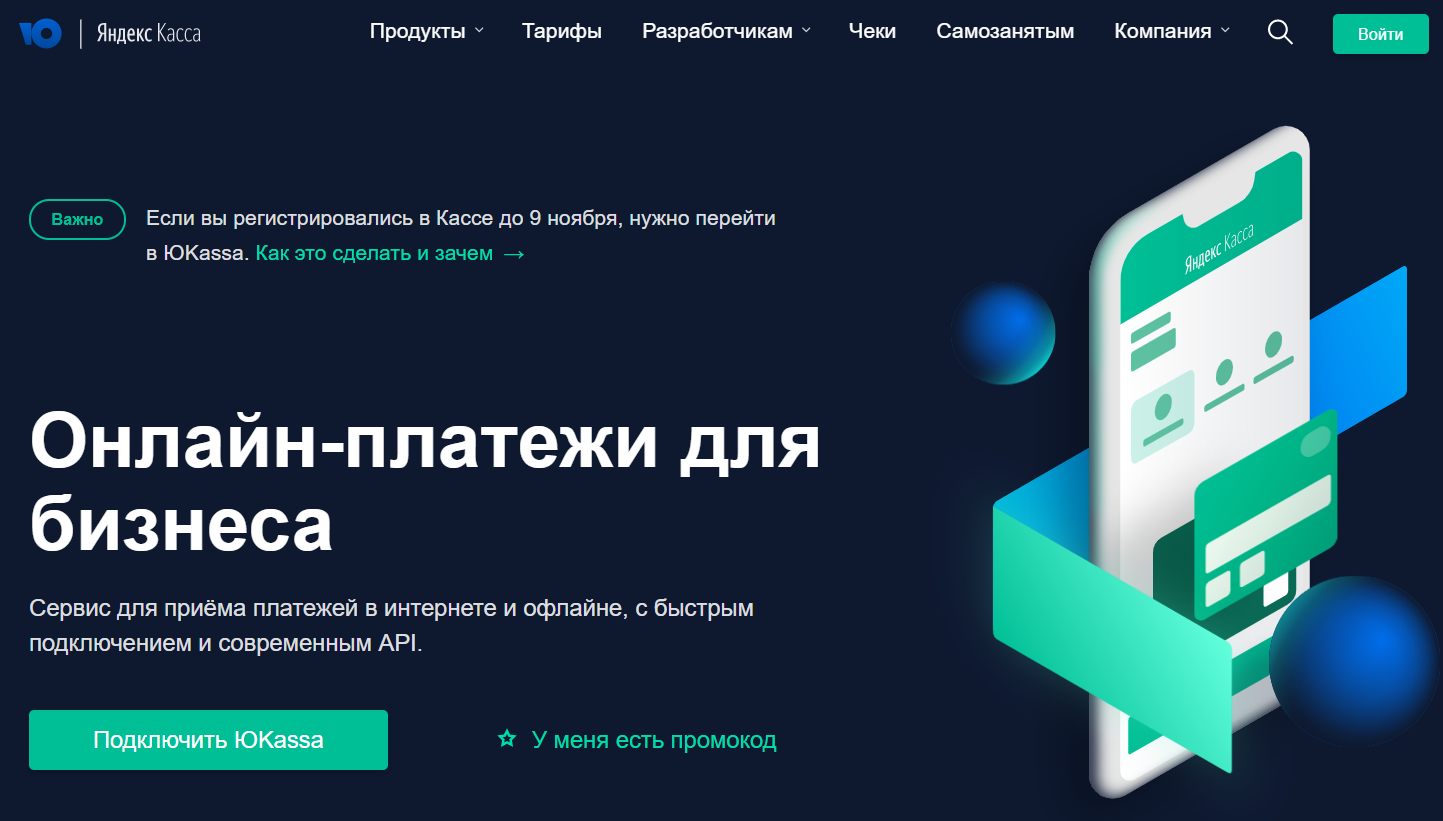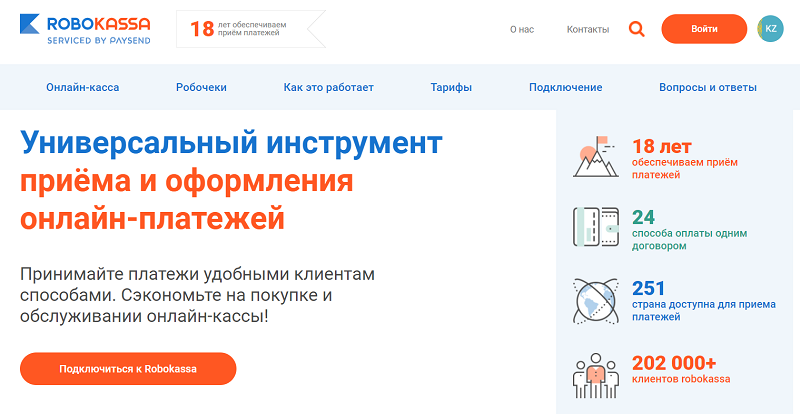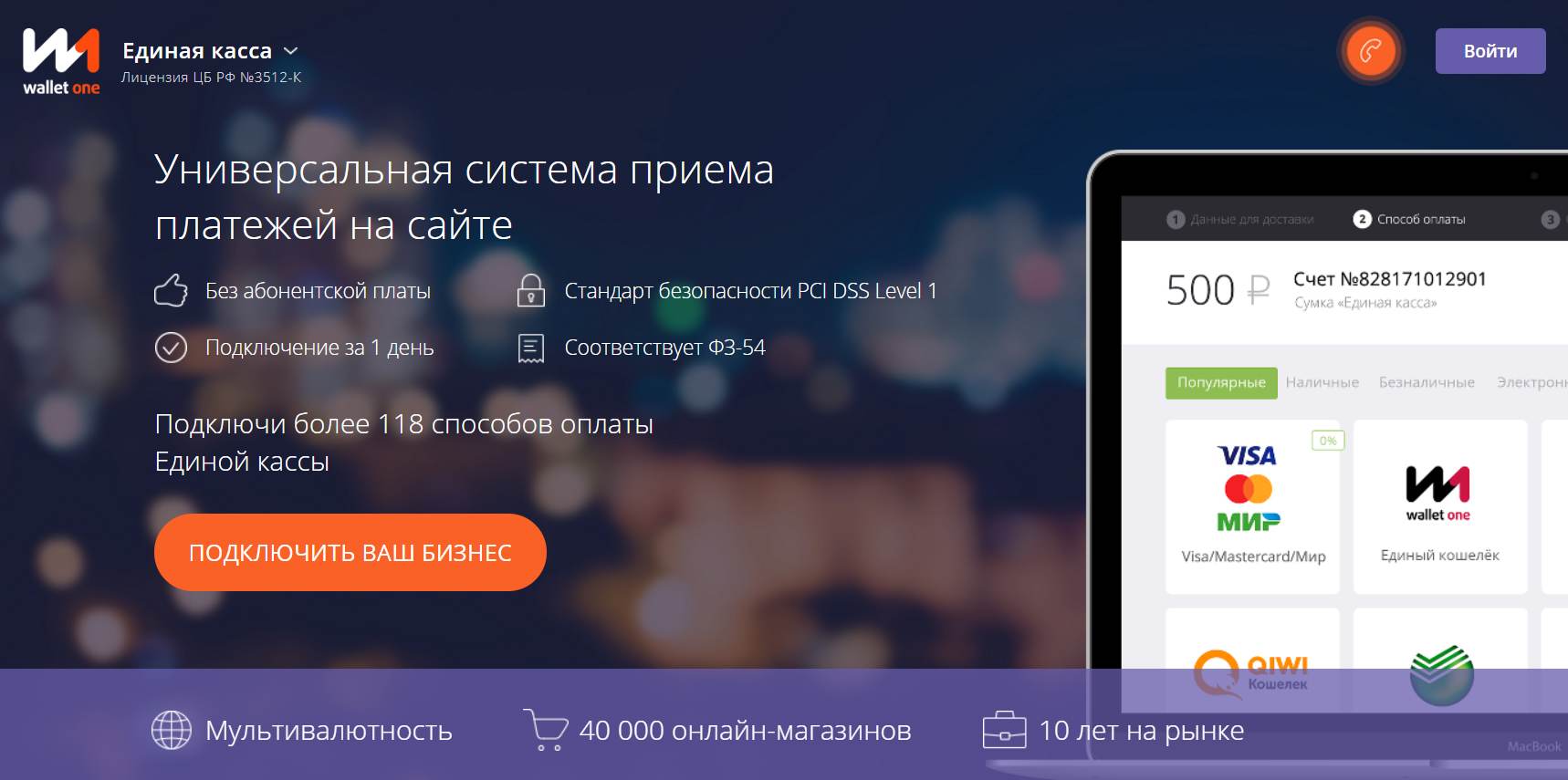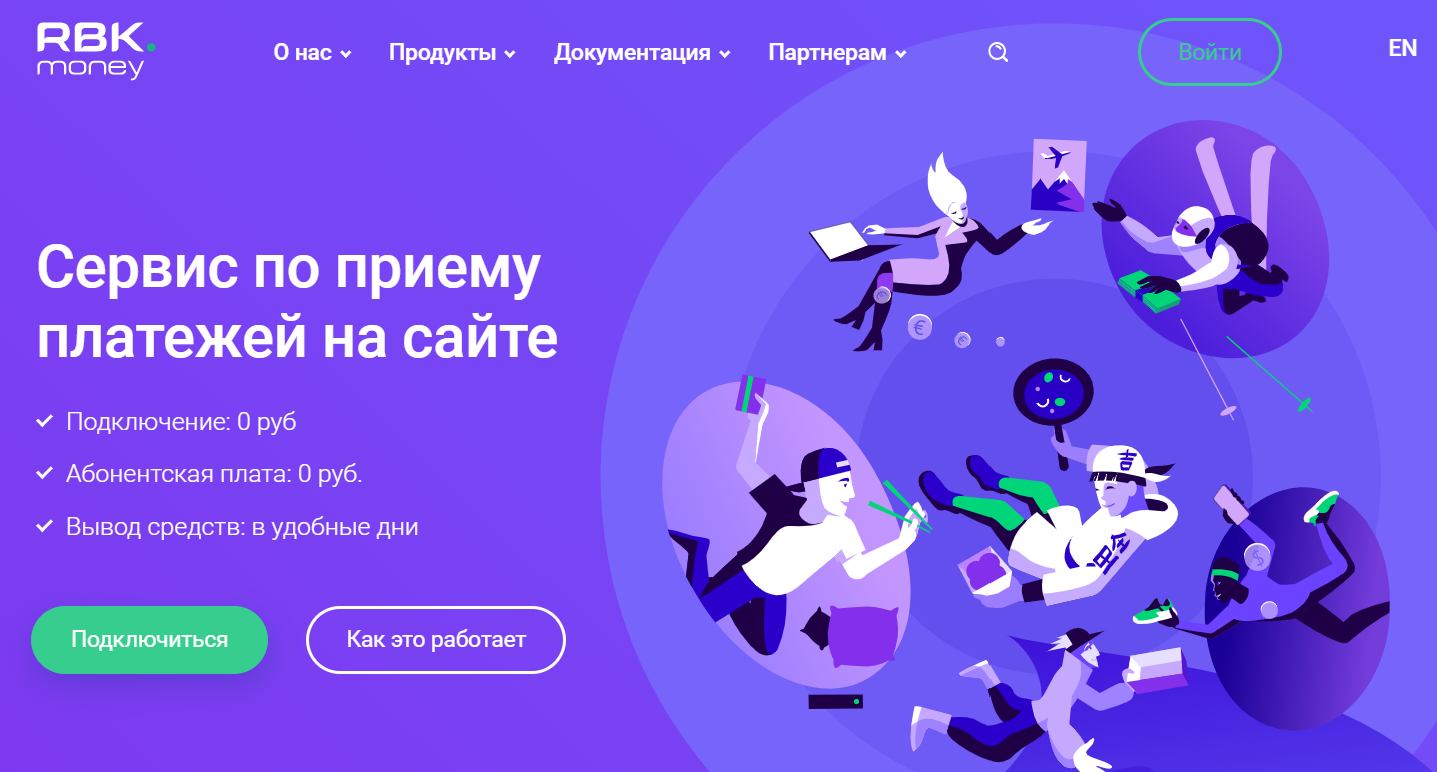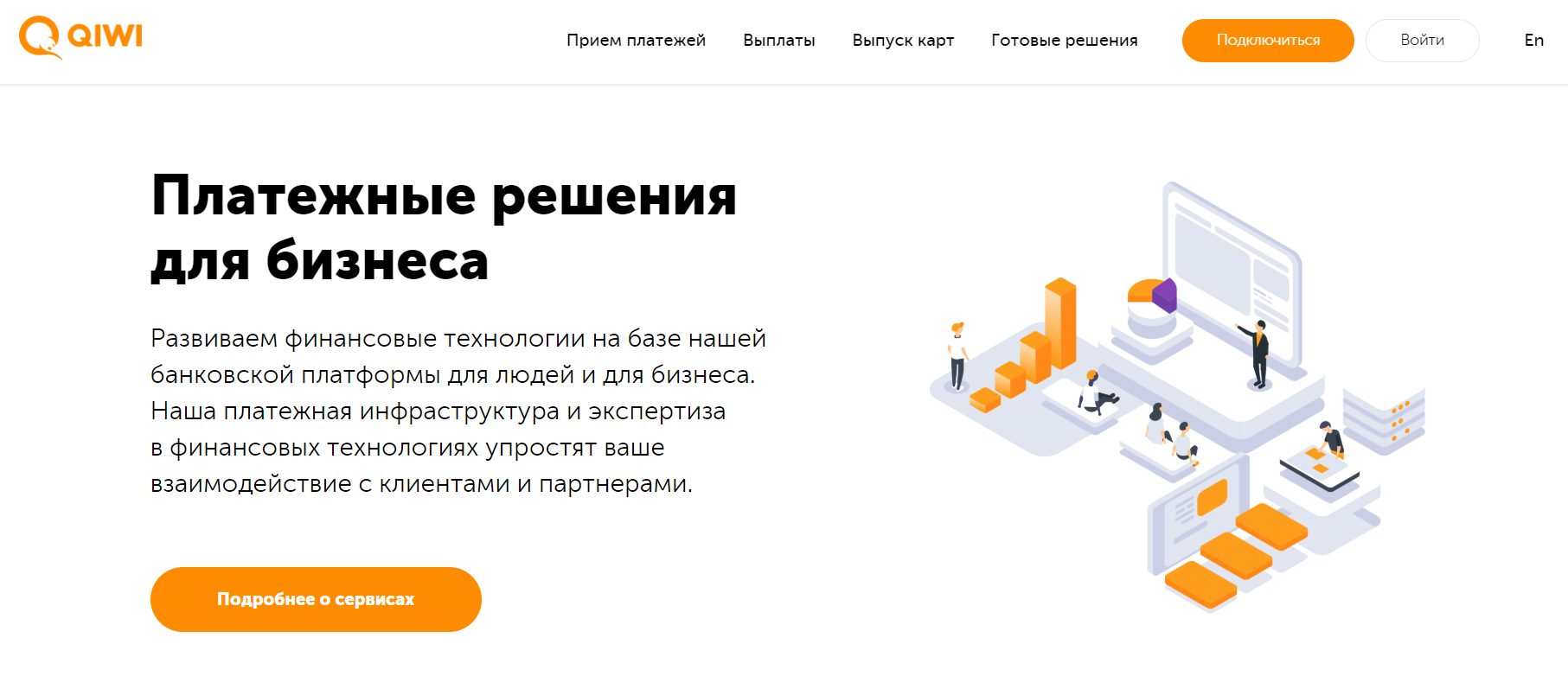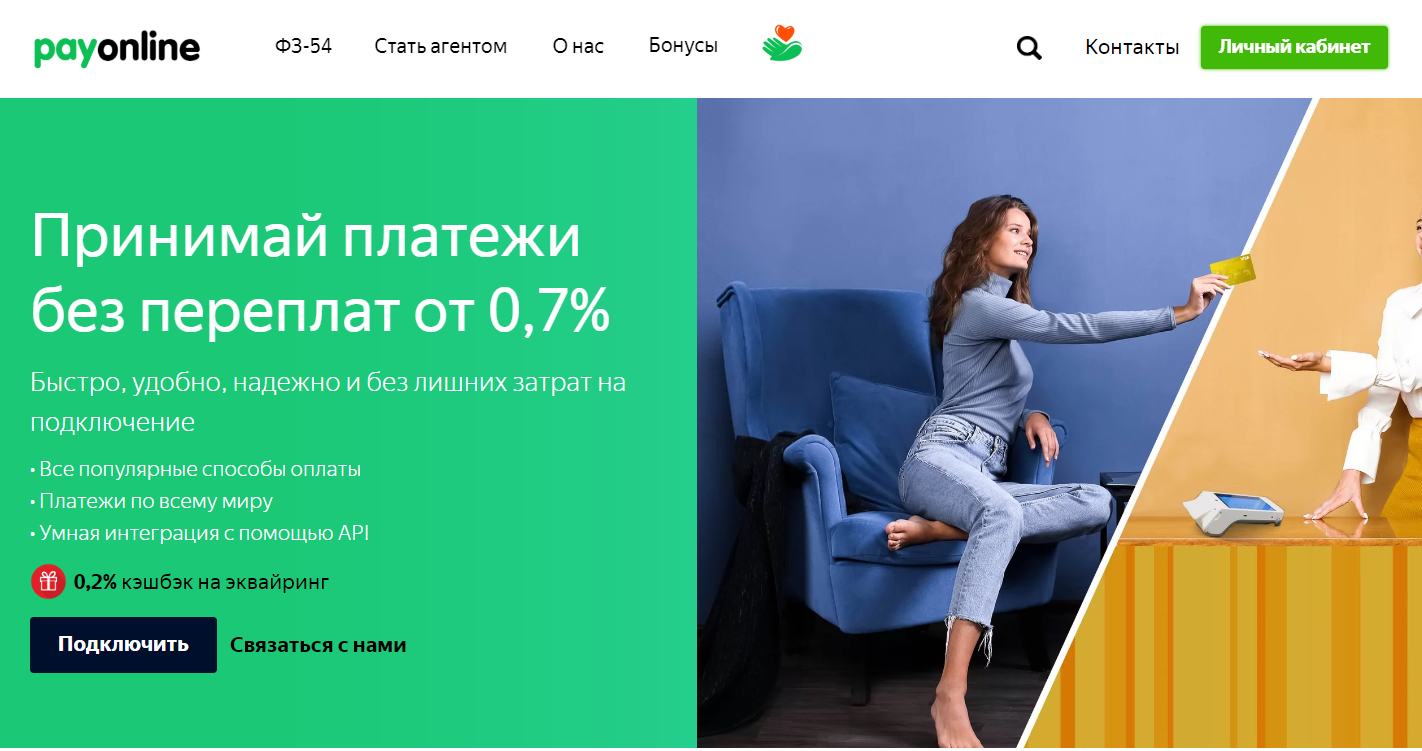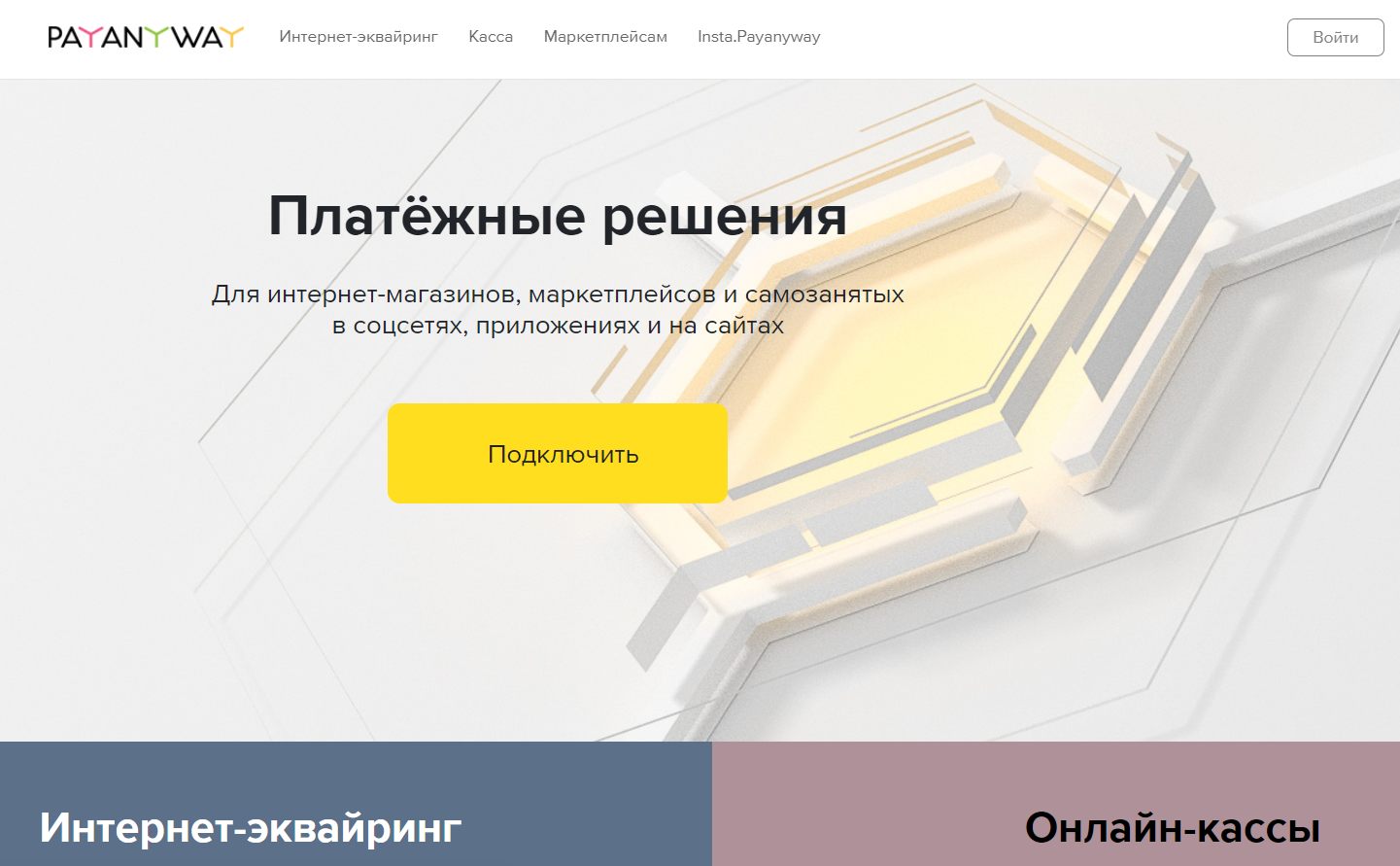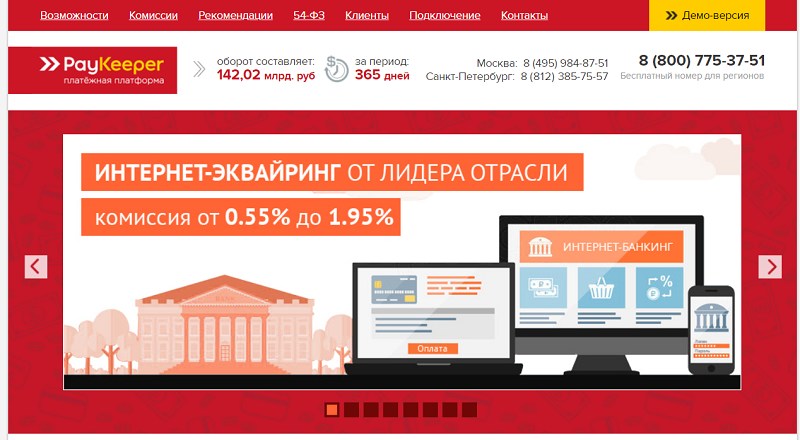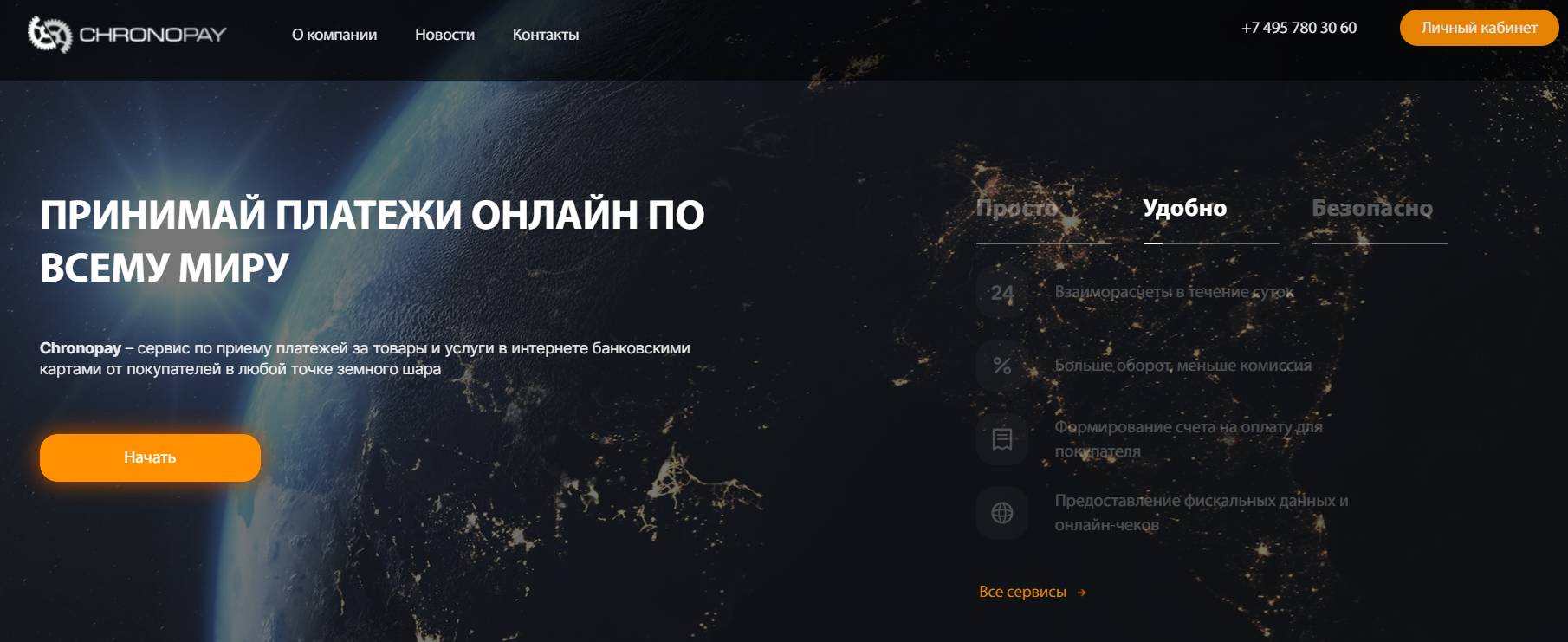Как подключить робокассу на insales
Подключение Robokassa к вашей CMS или CRM
Для работы с нами необязательно заниматься глубокой настройкой или разбираться в программировании. Достаточно зарегистрироваться, заполнить анкету, создать в системе магазин – и после его активации можно принимать платежи. Рассмотрим самый простой вариант подключения, когда вы планируете продавать на своей страничке в социальной сети или, например, небольшом сайте-витрине.
Простое подключение
Переходим к созданию магазина. Здесь важно понимать, что под «магазином» подразумевается не только торговая точка в Сети, продающая товары. В это понятие входят онлайн-гипермаркеты, странички с hand-made товарами, площадки с онлайн-курсами и даже единственным билетом на платный вебинар. Если вы предлагаете любые платные товары или услуги, для Robokassa вы – владелец магазина, даже если вы торгуете в социальных сетях.
Далее достаточно указать лишь адрес своего сайта или странички в социальной сети, где вы собираетесь продавать.
Перейдем к техническим настройкам. С виду сложно – на самом деле, нет. На главной странице зайдите в раздел «Мои магазины». Вам нужен подраздел «Технические настройки».
Придумайте идентификатор магазина, а также Пароль1 и Пароль 2. Смените метод отправки Result URL на ваш e-mail – и впишите свой адрес. Это то место, куда мы будем присылать информацию по оплате.
В полях Success URL и Fail URL напишите адрес своего сайта или странички в социальной сети.
Если есть что-то непонятное, оставьте данные по умолчанию – или свяжитесь с нашими специалистами. Когда все готово, переходим к активации магазина.
Чтобы запустить магазин, необходимо пройти двухэтапную активацию: приема и вывода денежных средств.
Для второго этапа надо провести тестовую транзакцию. В разделе «Документы и шаблоны» найдите наши реквизиты и отправьте по ним 1 рубль. В течение суток после отправки платежа мы предоставим доступ к выводу средств.
Когда магазин будет активирован, мы рекомендуем настроить автоматические уведомления – это сильно упростит жизнь, особенно – если вы привыкли «жить» в социальных сетях. Во вкладке «Настройки» выберите «Мой доступ», нажмите на «Уведомления» и укажите то, что вам надо (Telegram, ВКонтакте или браузер).
Помимо уведомлений, вы сможете формировать счета прямо в мессенджере, которым пользуетесь. Это очень просто.
Нажмите в чат-боте «Выставление счета», укажите стоимость, количество, тип фискализации, прочие характеристики товара или услуги). Бот сформирует ссылку, по которой клиент сможет перейти прямо на платежную страницу. Просто отправьте ее туда, куда удобно.
Есть и еще одна удобная функция, связанная с оплатой товара или услуги: установка ссылки, формы или кнопки на сайт. Вкратце опишем, как ей воспользоваться.
Зайдите в раздел «Мои магазины» — «Настройки» — «Кнопка/ссылка на сайт». Вам будет предложено несколько способов для перехода к оплате:
Выберите подходящий вариант и скопируйте простой html-код (или просто ссылку) туда, куда необходимо вам или вашему покупателю. Особенность такой ссылки в том, что они многоразовая – а еще ее можно использовать для приема оплаты сразу за несколько товаров.
Если вы планируете интеграцию с вашей CMS или CRM
Процесс подключения не будет иметь сильных отличий от описанного выше. Ключевое здесь – технические настройки. Самое важное – понимать, на какой именно платформе сделан ваш сайт. Обычно это один из нескольких видов:
Узнать, на какой именно платформе сделан ваш сайт, вы можете здесь или здесь.
Процесс технической настройки в Robokassa не будет сильно отличаться от описанного выше. Придумайте идентификатор магазина — затем найдите инструкцию по настройке СMS или CRM вашего сайта в нашем списке (к нему перейдем чуть позже) и пройдите следующие шаги:
Кроме того, можно задать отдельные пароли для того, чтобы проверить работу сервиса в тестовой среде без реальных денег.
Нашу полную инструкцию по настройке на примере сервиса Tilda можно посмотреть по этой ссылке. А здесь вы можете ознакомиться с готовыми модулями под различные CMS и торговые платформы.
Все наши официальные модули также доступны для скачивания на платформе GitHub.
Официальные модули ROBOKASSA
Виджеты и модули оплаты сторонних разработчиков
Модуль приема платежей Robokassa для Appthemes
Модуль приема платежей Robokassa для BNOVO. Облачная система управления отелем, хостелом, апартаментами
Модуль приема платежей Robokassa для Osclass. Osclass – бесплатный скрипт доски объявлений
База знаний Платформы LP
Модуль приема платежей Robokassa для UKIT. Robokassa – UKIT
Модуль приема платежей Robokassa для Megagroup CMS S3
Модуль приема платежей Robokassa для Sellios
Модуль приема платежей Robokassa для 5CMS
Модуль приема платежей Robokassa для CMS Invision Community
Модуль приема платежей Robokassa для FormDesigner.ru
Модуль приема пожертвований Онлайн Лейка через Robokassa. Robokassa – прием пожертвований
Модуль приема пожертвований через Robokassa Приход.ру. Robokassa – прием пожертвований
Интеграция сервиса учета Финолог с Робокассой. Прием платежей и импорт транзакций из Робокассы в Финолог.
Модуль приема платежей Robokassa для stepFORM.io
Самостоятельное подключение
Этот вариант для тех, кому необходимы глубокие расширенные настройки – и конечно, здесь не обойтись без помощи программиста. О самостоятельной интеграции вы можете прочитать в нашей инструкции – или просто передать ее вашему специалисту.
Обратим ваше внимание: все описанные варианты подключения позволяют настроить и запустить прием платежей, но не решают вопроса с фискальной отчетностью. Если вам необходимо решение, рекомендуем изучить наши инструкции о подключении «Робочеков» и способах фискализации.
Интеграция ROBOKASSA с InSales, ч.2
После создания магазина вам надо отладить взаимодействие вашего магазина с ROBOKASSA, используя тестовый сервер. Также вы видите сообщение: «Перед тем как приступить к тестированию магазина – обязательно проверьте технические настройки магазина. После этого смело подавайте запрос на активацию».
Нажимаем «Технические настройки».
Здесь нужно создать пароли. Длина не менее 8 символов. Должен содержать хотя бы одну букву и хотя бы одну цифру.
Но для начала зайдем в наш магазин и добавим этот способ оплаты («Настройки» – «Оплата» – «Добавить новый вариант» – «Через систему Robox»).
«Название» – можно дополнить «Через систему Roboxchange банковскими картами и др. способами оплаты».
«Логин в системе ROBOX» – вводите свой логин в системе.
«Пароль 1» и «Пароль 2» – придумываете пароли и копируете их в соответствующие поля из настроек ROBOKASSA.
Чтобы заполнить следующие поля в настройках ROBOKASSA обратимся к инструкции InSales (https://wiki.insales.ru/wiki/Robox):
Впишите в поле «Result URL»:
Впишите в поле «Success URL»:
Впишите в поле «Fail URL»:
Соответственно и заполняем эти поля, вставляя вместо «ваш_сайт» название вашего сайта.
Также в инструкции написано:
Установите опции «метод отсылки по Result URL», «метод отсылки по Success URL» и «метод отсылки в Fail URL» в положение GET.
Соответственно, во всех полях «Метод отсылки…» выбираем вариант GET. И нажимаем «Сохранить».
Теперь продолжим с настройками в нашем магазине.
«Валюта продавца» – «российский рубль».
«Валюта обменного пункта» – можно оставить вариант «не выбрано, и тогда клиент будет сам решать, чем ему оплачивать. Либо вы можете жестко поставить значение валюты.
«Язык интерфейса» – «русский».
«Сообщение для пользователя» – здесь вы можете расписать, какие способы оплаты вы принимаете через эту систему, и поставить ссылку на инструкцию, к примеру.
Затем осуществляете привязку к способам доставки на ваше усмотрение и нажимаете «Сохранить».
Все – интеграция проведена. После того как вы провели интеграцию, можно нажать кнопку «Запрос на активацию», чтобы пройти модерацию вашего магазина. Они, скорее всего, посмотрят только, опубликован ли у вас на главной странице логотип ROBOKASSA. Если он есть, то, скорее всего, магазин допустят. Естественно, магазин должен быть наполнен товарами, должны быть заполнены контакты, способы доставки и т.д.
Новая книга «Энциклопедия Интернет-рекламы» – нажмите чтобы узнать подробнее!
Начало работы: регистрация и старт приёма платежей
Заполнение анкеты
После регистрации Личного кабинета необходимо заняться анкетой. Для этого нажмите «Заполнить анкету» в списке действий на главной странице Личного кабинета.
Если у вас ИП или ООО, надо указать данные банковского счета и заполнить анкету юридического лица. После заполнения анкеты останется только загрузить сканы уставных документов в раздел «Документы и шаблоны» Личного кабинета.
После внесения необходимой информации нажмите кнопку «Продолжить».
Создание магазина
Переходим к созданию магазина. Здесь важно понимать, что под «магазином» подразумевается не только торговая точка в Сети, продающая товары. В это понятие входят онлайн-гипермаркеты, странички с hand-made товарами, площадки с онлайн-курсами и даже единственным билетом на платный вебинар. Если вы предлагаете любые платные товары или услуги, для Robokassa вы – владелец магазина, даже если вы торгуете в социальных сетях.
Подключение сайта
Технические настройки
Онлайн-касса и чеки
Согласно Федеральному закону №54 почти все предприниматели обязаны передавать данные о продажах покупателю и в ФНС. В разделе «Фискализация» можно выбрать одно из нескольких решений этого вопроса: «Робочеки», «Облачное», «Самостоятельное» и «Кассовое».
У каждого есть свои особенности, но, если у нас небольшой бизнес, оптимальными будут «Робочеки». С ними онлайн-касса не понадобится совсем: мы сами выбьем за вас и первый, и второй (он необходим при любом варианте предоплаты) чек – и отправим их адресатам.
Если по каким-либо причинам вы решите сменить решение, всегда можно нажать на кнопку “Перейти с текущего” в нужной карточке и следовать инструкциям.
Активация магазина
Процедура активации магазина начинается с момента внесения всех необходимых документов в Личном кабинете и заполнения всей необходимой информации на подключаемом ресурсе, указанной в разделе » Требования к вашему сайту «.
Для активации вывода нужно будет отправить 1 тестовый рубль по нашим реквизитам в разделе «Документы и шаблоны». Если платеж прошел без проблем, мы откроем вывод средств в течение суток.
Лайфхак
Пошаговая инструкция, как подключить Робокассу к сайту
Робокасса – вторая по популярности система приема платежей в России. Сервис ориентируется на стартапы, малый и микробизнес. Любой начинающий предприниматель почувствует себя комфортно при подключении и при работе с системой. Робокасса подходит как для юридических, так и для физических лиц. Перед тем, как подключить Робокассу к сайту, необходимо подготовить сайт интернет-магазина и ознакомиться с дополнительной информацией.
Что нужно подготовить перед подключением агрегатора?
Перед подключением нужно проверить, удовлетворяет ли сайт требованиям агрегатора. В отличие от многих других платежных систем требования Робокассы к сайту просты:
Также подготовьте электронный кошелек или карту для вывода денег, так как их данные нужно будет ввести сразу во время создания вашего первого магазина.
Если вы планируете подключаться в качестве юридического лица или индивидуального предпринимателя, то вам также необходимо заранее подготовить:
Процедура подключения и настройки Робокассы
Владельцы онлайн-магазинов часто задают вопрос: «Можно ли самостоятельно подключить Рабокассу?». Давайте разберемся, как установить и настроить платежный модуль на сайте. Весь процесс делится на две составляющие: бюрократическую и техническую.
Бюрократическая часть для физических лиц:
В течение 2-3 дней магазин будет активирован.
Бюрократическая составляющая для юридических лиц:
Какие сложности могут возникнуть?
Сложности могут возникнуть в обеих частях подключения: как в бюрократической, так и в технической. Чаще всего встречаются проблемы с идентификацией из-за неверно поданных данных – служба безопасности проверяет их и просит обновить до актуальных.
Неверно заполненный договор на обслуживание тоже затормозить процесс подключения. Будьте внимательны – при подписывании договора ни в коем случае не проставляйте даты! Иначе придется распечатывать, подписывать и отправлять документы заново. Для решения всех технических проблем на сайте агрегатора есть большое количество инструкций, призванных ускорить процесс подключения.
В целом же, Robokassa постаралась сделать настройку максимально простой и понятной, поэтому серьезных проблем возникнуть не должно.
Рейтинг платежных агрегаторов для интернет-магазина: ТОП-10 популярных систем приема денег для вашего сайта
Что такое агрегатор платежей и чем он отличается от банковского интернет-эквайринга
Платежные агрегаторы представляют собой более универсальное решение, чем банковский эквайринг, который обычно работает исключительно с картами и принимает оплату только с их помощью.
В основе работы платежного агрегаторы лежит платежный шлюз. Это специальная программа, принимающая деньги из различных источников. Чем функциональнее шлюз, тем больше способов приема оплаты на сайте. Шлюзы работают по защищенным протоколам. Это исключает передачу данных о транзакции третьим лицам и безопасно для покупателя.
Критерии выбора платежного агрегатора:
ТОП-10 платежных агрегаторов для интернет-магазинов
1. “ЕКАМ.ОНЛАЙН-Чеки”
Кассу от “ЕКАМ.ОНЛАЙН-Чеки” для интернет-магазинов можно приобрести в собственность или взять в аренду. Тарифных планов как таковых нет, стоимость услуги рассчитывается индивидуально при помощи калькулятора на сайте. Цены стартуют от 1500 рублей (при аренде) или от 550 рублей (при покупке в собственность) в месяц.
Цена зависит от:
Онлайн-касса “ЕКАМ” интегрируется со следующими платформами для создания сайтов:
Есть возможность запросить разработку интеграции в индивидуальном порядке, если ваш сайт создан на другой платформе или имеет самописный движок.
2. ЮKassa
ЮKassa интегрируется с такими популярными CMS, как:
Тарифы ЮKassa зависят от источника платежа и оборотов бизнеса. Чем они выше, тем меньше комиссия за перевод. Денежные средства поступают на счет интернет-магазина на следующий рабочий день, следующий за днем транзакции:
3. Robokassa
Услугами могут воспользоваться:
Тарифы зависят от оборота. Есть 4 тарифных плана: “Стартовый”, “Реальный”, VIP и “Доброкасса”. Комиссии следующие:
4. “Единая касса”
Универсальная система приема платежей на сайте, позволяющая принимать оплату 118 способами. Интегрируется практически со всеми CMS-платформами при помощи готовых модулей. В списке есть InSales, Advantshop, OkayCMS, WordPress, Joomla, Opencart, Netcat, “Битрикс” и десятки других.
Тарифные планы:
Комиссии:
5. RBK Money
Еще один старейший игрок на рынке приема платежей с более чем 17 летним опытом работы. RBK Money в цифрах это:
Платформа имеет готовые модули интеграции с популярными сервисами CMS и открытый API для индивидуальных решений. Тарифные планы, как обычно, зависят от ежемесячного оборота бизнеса. Рассчитываются они индивидуально, достаточно оставить заявку на сайте. Например, для компании с оборотом 2 миллиона рублей в месяц комиссии будут такими:
6. Qiwi Касса
Разумеется, платежная система интегрируется с большинством платформ для создания сайтов интернет-магазинов и располагает круглосуточной технической поддержкой.
Комиссии и тарифы:
В целом комиссия рассчитывается в зависимости от оборота. Компаниям с выручкой более 10 миллионов рублей в месяц предоставляется тарифный план, рассчитанный на индивидуальных условиях.
7. PayOnline
Платежная система с расчетно-кассовым обслуживанием, предоставляемым компаниями-партнерами. Входит в ТОП-5 платежных шлюзов России по мнению аналитического агентства Tagline и по результатам рейтинга “Internet Acquiring Rank 2016” исследовательского агентства Markswebb Rank&Report. Работает на рынке с 2009 года.
Способы приема оплаты:
Дополнительные инструменты:
8. PayAnyWay
Сервис открывает для индивидуальных предпринимателей и юридических лиц широкие возможности для приема платежей. Это более 20 способов оплаты:
Платежная система предметно заточена под e-commerce. С ее помощью можно принимать оплату не только на сайте, но и в социальных сетях, на маркетплейсах и через мобильные приложения.
Тарифы и комиссии:
9. PayKeeper
Компания PayKeeper специализируется, в первую очередь, на интернет-эквайринге от банков-партнеров: “Сбербанк”, “Банк Русский Стандарт”, “ВТБ24”, “Промсвязьбанк”, “Банк Открытие”, “Московский Кредитный Банк”, “РосЕвроБанк”. Но это не мешает ей работать с популярными платежными инструментами, такими как ApplePay, SamsungPay, AndroidPay, GooglePay, QR Код через Систему Быстрых Платежей.
Дополнительные возможности:
Комиссии и тарифы зависят от оборота и составляют 1,8-2,3 процента. Для расчета можно воспользоваться калькулятором на сайте.
10. Chronopay
Завершает наш обзор международная процессинговая компания Chronopay, которая специализируется в области обработки платежей за товары и услуги в интернете банковскими картами и электронными деньгами (WebMoney и QIWI) от покупателей в любой точке земного шара.
Тарифы рассчитываются индивидуально и зависят от ежемесячной выручки. Узнать о персональном предложении можно, оставив заявку на сайте.
Заключение
Чем больше способов оплаты на сайте, тем лучше. Так есть гарантия, что клиент найдет подходящий для себя вариант и не уйдет к конкуренту. Выбирайте подходящую платежную систему и прокачивайте сайт интернет-магазина по полной, получая больше прибыли. Все агрегаторы, приведенные в нашем рейтинге, можно быстро подключить к интернет-магазину на InSales при помощи готовых интеграций.